Sigma PHOTO PRO 3.5 For WINDOWS User Manual [pl]

SSIIGGMMAA PPhhoottoo PPrroo
사
용
자
가
이
사
용
자
가
SIGMA
디지털 카메라를 위한
소프트웨어 안내서
Version 3.5
For WINDOWS
이
드
드
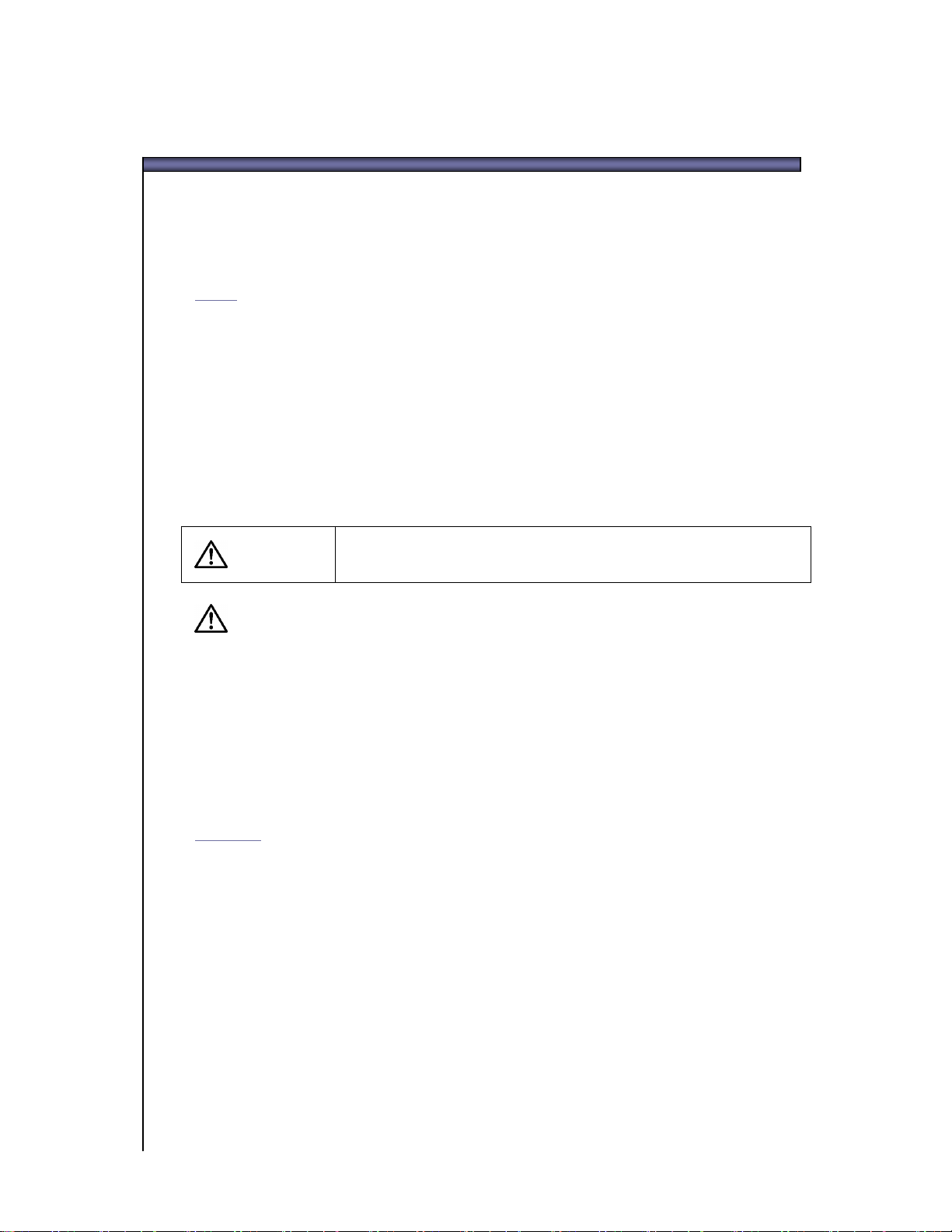
중중 요요::시시작작하하기기 전전에에 읽읽어어 주주시시기기 바바랍랍니니다다..
SIGMA 제품을 구입해 주셔서 감사합니다.
제품 사용시 최고의 성능과 만족 그리고 기계 손상이나 파손을 막기 위해 제품 사용전에 이
사용 설명서를 주의깊게 읽어 주시기 바랍니다.
알 림
• 사전 허가 없이 이 사용 설명서의 전체 또는 일부의 복사를 금합니다.
• 이 설명서의 내용은 통보없이 변경될 수 있습니다.
• 정확한 사용 설명서를 만들기 위해 최선을 다했지만, 혹시라도 잘못된 부분이 발견되면
당사 소비자 상담실로 연락주시기 바랍니다. 어떠한 경우에도 오류에 대한 법적인
책임은 지지 않습니다.
• 이 제품의 사양은 사전 예고없이 변경될 수 있습니다.
• SIGMA 와 그 허가자는 소프트웨어 사용으로 인한 결과에 대해 책임을 지지 않습니다.
제품의 손상이나 고장 방지를 위해 사용전에 다음을 주의 깊게 읽어 주시기 바랍니다.
경 고 !!
제품 사용중에 이 경고 표시를 무시하면 심각한 고장이나
위험을 초래할 수 있습니다.
경 고 !!
제품에 있는 CD-ROM(s)을 오디오 기기에서 작동하지 마십시오. 헤드폰을 이용해 음악
CD 플레이어로 들을 경우 청각장애를 초래할 수 있습니다. 음악 CD 플레이어로 이
CD 를 작동할 경우 스피커에 손상을 줄 수 있습니다.
이 카메라에 저장된 이미지들은 개인적인 용도로 제작하여야 하며, 국제 또는 국내
저작권법이나 규정을 침해하거나 위반하는 용도로 사용해서는 안됩니다. 또한 순수하게
개인적인 용도라 하더라도 시연, 공연, 상영물, 전시회 또는 상업적 소유물등의 촬영에
대한 제한이 있을 수 있습니다. 저작권이나 다른 법적권리를 침해해서는 안됩니다.
상표 설명
FOVEON X3 및 X3 로고는 Foveon, Inc 의 등록 상표입니다.
Microsoft 및 Windows 는 미국 및 다른 국가에 있는 Microsoft Corporation 의 등록
상표 및 상표입니다.
Macintosh 및 FireWire 는 미국 및 다른 국가에 있는 Apple Computer Inc.의 등록
상표 및 상표입니다.
Adobe 및 Adobe Photoshop 은 Adobe Systems Incorporated 의 등록 상표 및
상표입니다.
이 문서에 사용된 다른 모든 회사 또는 상품명은 각각의 소유자의 등록 상표 또는
상표입니다.
SIGMA Photo Pro 사용자 가이드 i
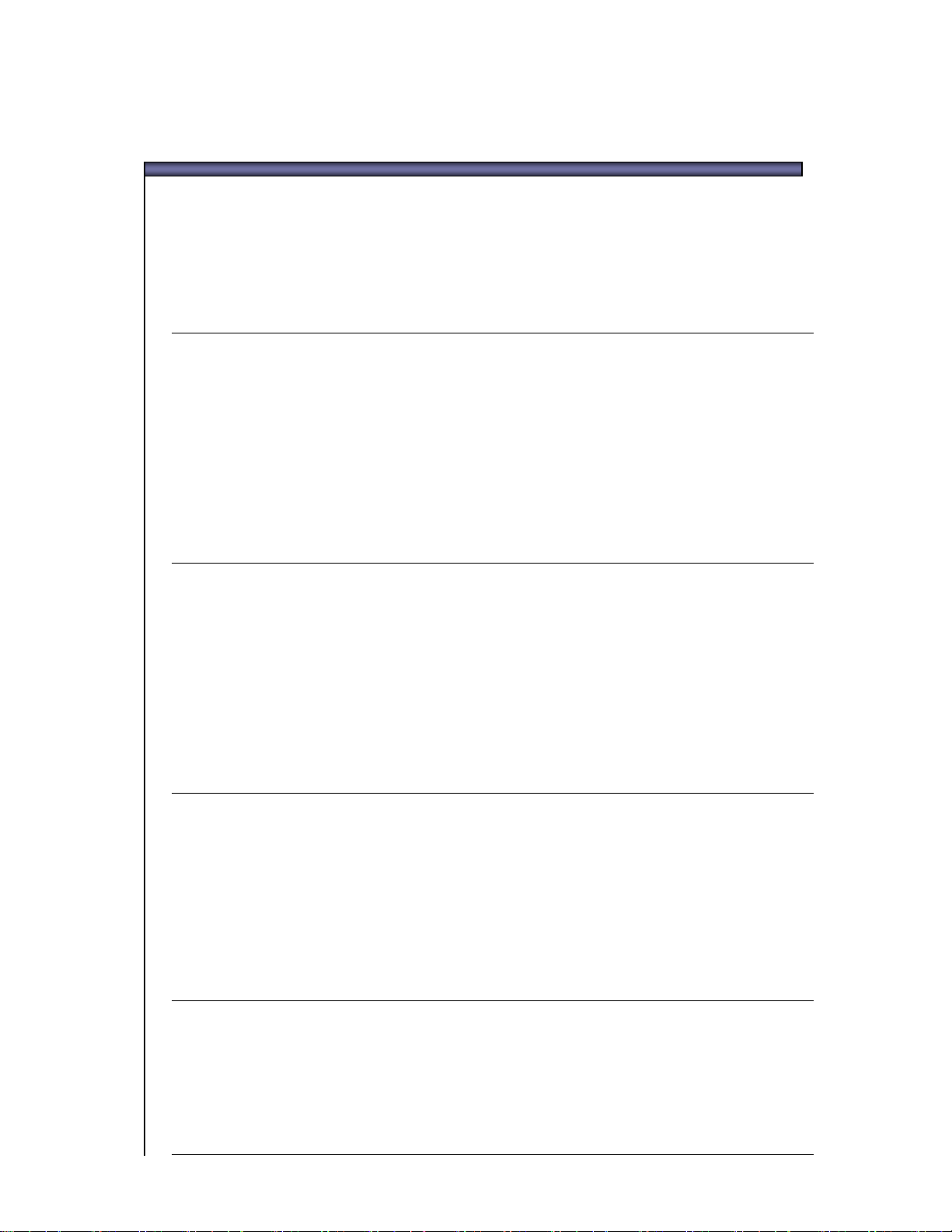
목목 차차
중중 요요::시시작작하하기기 전전에에 읽읽어어 주주시시기기 바바랍랍니니다다..
목목 차차 iii
1
1
1.1 SIGMA Photo Pro 에 대하여................................................................................. 2
1.2 사용 설명서에 대하여............................................................................................. 5
2
2
i
소소 개개
SIGMA Photo Pro 로 할 수 있는 작업; 빠른 살펴보기 ................................. 2
메인 윈도우 구성 ................................................................................. 3
리뷰 윈도우 구성 ................................................................................. 4
기호 및 약속 사항 ................................................................................ 5
스크린상의 사용 설명서 이용 ................................................................. 5
컴컴퓨퓨터터 설설정정
i
i
1
1
6
6
2.1 소프트웨어 설치 ..................................................................................................... 7
윈도우 시스템 요구 사항 ....................................................................... 7
소프트웨어 설치 및 제거 ....................................................................... 7
2.2 모니터 환경 설정 .................................................................................................... 8
모니터 밝기, 감마, 컬러 검사 ................................................................. 8
기존의 모니터 프로파일 사용 ................................................................. 8
모니터 화면 크기에 맞는 최상의 해상도 선택 ............................................ 8
3
3
4
4
시시작작하하기기 전전에에
3.1 카메라를 컴퓨터에 연결........................................................................................ 10
케이블 연결 ....................................................................................... 10
카메라 켜기 ....................................................................................... 10
카메라 연결 ....................................................................................... 10
3.2 소프트웨어 실행 ................................................................................................... 10
SIGMA Photo Pro 실행 및 종료.............................................................10
이이미미지지 전전송송
4.1 카메라에서 컴퓨터로 이미지 전송 ........................................................................ 12
카메라를 컴퓨터에 연결 ......................................................................12
카메라의 이미지 파일을 컴퓨터로 전송 ...................................................12
카드 리더기를 이용해 이미지를 컴퓨터로 복사할 수 있습니다......................12
111
9
9
1
5
5
SIGMA Photo Pro 사용자 가이드 ii
이이미미지지 관관리리
113
3

목목 차차
5.1
메인 윈도우 개관 .................................................................................................. 14
주요 기능 .......................................................................................... 14
상세 정보 연결 ...................................................................................14
메인 윈도우 크기 조정 .........................................................................15
컴퓨터와 썸네일 창의 크기 조정 ............................................................15
5.2 메인 윈도우에서 이미지 보기 ............................................................................... 15
컴퓨터에 저장된 이미지 보기 ................................................................15
5.3 다른 방법으로 썸네일 보기................................................................................... 16
썸네일 창과 모양 변경 .........................................................................16
썸네일 줌 슬라이더 .............................................................................16
촬영정보 첨부 썸네일 ..........................................................................16
썸네일 분류 및 필터링 .........................................................................16
5.4 이미지의 이름 변경............................................................................................... 17
이미지의 이름 변경 .............................................................................17
단체로 이름 변경 ................................................................................ 17
SIGMA Photo Pro 밖에서 이름 변경 .......................................................17
5.5 이미지 선택 .......................................................................................................... 17
한 개의 이미지 선택 ............................................................................ 17
여러 개의 이미지 선택 .........................................................................17
5.6 메인 및 리뷰 윈도우에서 이미지 마크, 잠금, 회전하기........................................ 18
이미지 회전 ....................................................................................... 18
이미지 마크 및 마크 해제 .....................................................................18
이미지 잠금 및 해제 ............................................................................18
5.7 메인 및 리뷰 윈도우에서 이미지 삭제하기............................................................ 19
이미지 삭제 ....................................................................................... 19
5.8 메인 및 리뷰 윈도우에서 이미지 인쇄하기............................................................ 19
이미지 인쇄 ....................................................................................... 19
5.9 메인 윈도우에서 슬라이드 쇼 보기 ....................................................................... 19
메인 윈도우의 슬라이드 쇼 ...................................................................19
6
6
이이미미지지 재재생생
6.1 리뷰 윈도우 .......................................................................................................... 21
리뷰 윈도우 열기 ................................................................................21
주요 기능 .......................................................................................... 21
상세 정보 연결 ...................................................................................21
220
0
6.2 리뷰 윈도우를 이용한 폴더 탐색........................................................................... 22
리뷰 윈도우에 표시할 이미지 선택 .........................................................22
네비게이션 버튼을 이용한 이미지 선택 ...................................................22
SIGMA Photo Pro 사용자 가이드 iii
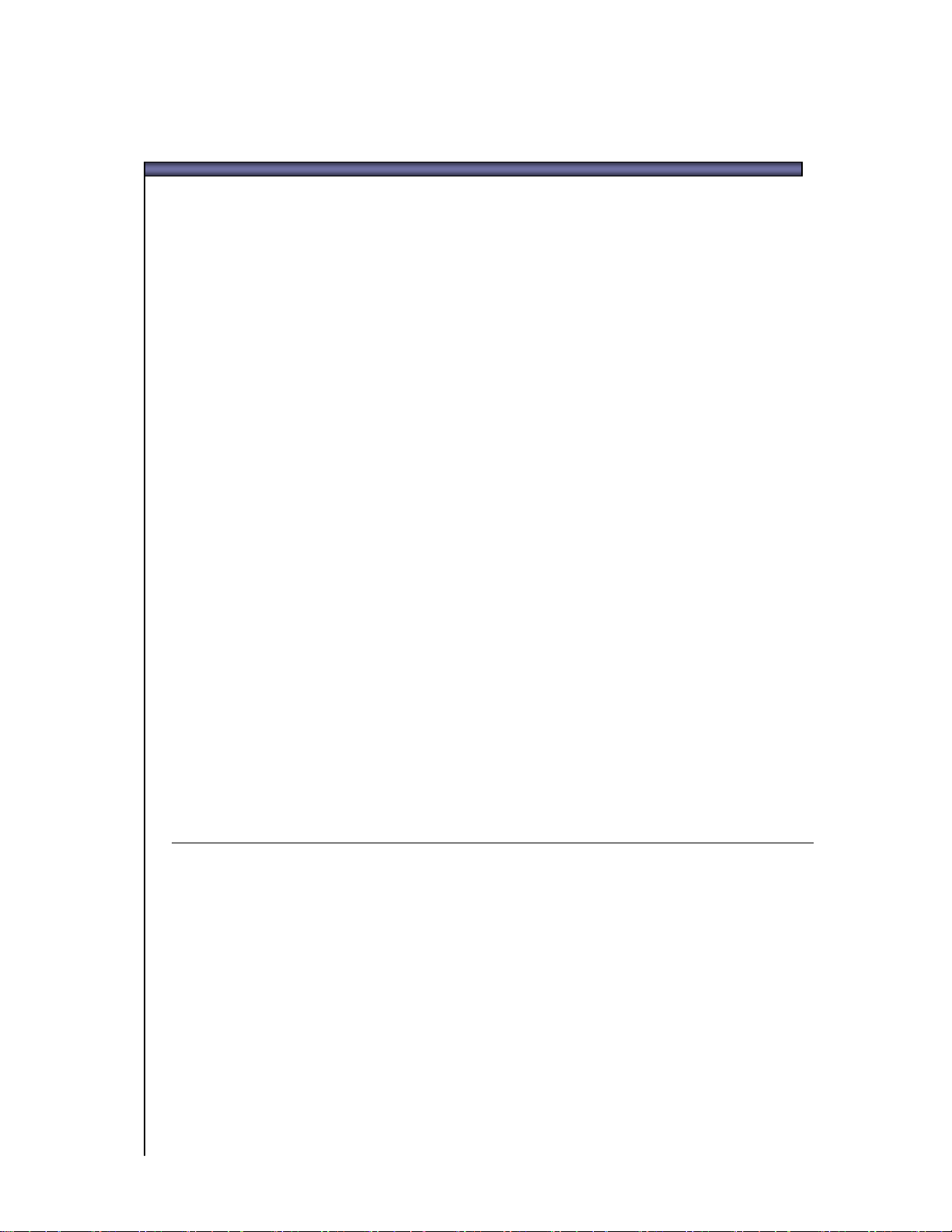
목목 차차
메인 윈도우에서 특정 이미지 선택 .........................................................22
6.3 확대경 사용 .......................................................................................................... 22
확대 비율 조정 ...................................................................................22
확대경의 배율 조정 .............................................................................22
확대경 사용 ....................................................................................... 23
루페에서 RGB 값을 읽는 방법...............................................................23
6.4 확대경 사용 .......................................................................................................... 23
자동 크기 조정 버튼 ............................................................................23
확대경의 배율 조정 .............................................................................23
6.5 하이라이트 및 섀도우 경고가 표시된 이미지 보기................................................ 24
마스크를 이용한 하이라이트와 섀도우 분석 .............................................24
6.6 조정 모드 설정 사용하기....................................................................................... 24
지정된 이미지, 파일이 X3F 포맷일 경우..................................................24
X3F 모드: 초기 설정으로 이미지 재생 (카메라의 미리보기와 일치)...............24
자동 모드: 자동 설정으로 이미지 재생 (이미지 내용에 따라 달라짐) ............. 25
커스텀 모드: 특정 설정 적용으로 이미지 재생 ..........................................25
현재 미저장 설정 저장 .........................................................................25
보여지는 이미지, 파일이 JPEG 이나 TIFF 포맷일 경우...............................26
파일 모드: 조정 없이 이미지 보기 ..........................................................26
자동: 자동 조정으로 이미지 보기 ...........................................................26
커스텀 모드: 특정 설정이 지정된 이미지 보기 ..........................................26
6.7 멀티 리뷰 윈도우 .................................................................................................. 27
멀티 리뷰 윈도우 실행 .........................................................................27
멀티 리뷰 윈도우를 이용한 이미지 비교 ..................................................27
멀티 리뷰 윈도우를 이용한 모드 비교 .....................................................27
7
7
SIGMA Photo Pro 사용자 가이드 iv
프프로로세세싱싱 && 저저장장
7.1 메인 윈도우 프로세싱 ........................................................................................... 29
여러 이미지 동시 처리 .........................................................................29
7.2 윈도우 프로세싱 리뷰 ........................................................................................... 30
개별 이미지 처리 ................................................................................30
저장 경로 선택 ...................................................................................30
7.3 프로세싱 옵션....................................................................................................... 31
출력 이미지 사이즈 .............................................................................31
설정 조정 .......................................................................................... 31
컬러 스페이스 .................................................................................... 31
파일 형식 .......................................................................................... 31
퀄리티 ..............................................................................................31
228
8
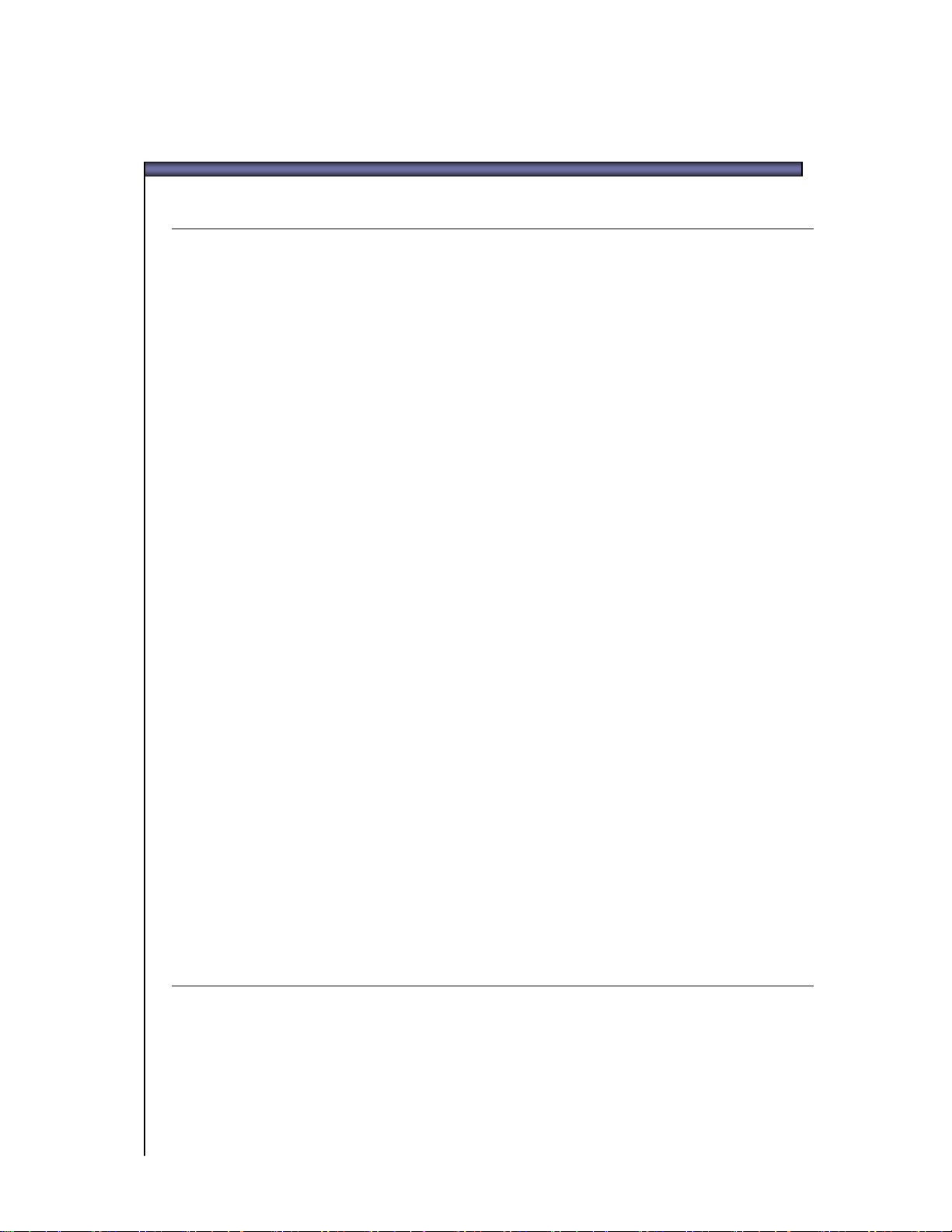
목목 차차
8
8
이이미미지지 조조정정
8.1 조정 컨트롤을 이용한 수동 이미지 조정 ............................................................... 33
조정 컨트롤 제어판 실행 및 종료 ...........................................................33
제어판의 확대, 축소 및 종료 .................................................................33
8.2 톤 조정 ................................................................................................................. 34
노출 .................................................................................................34
콘트라스트 ........................................................................................ 34
섀도우 ..............................................................................................34
하이라이트 ........................................................................................ 34
채도 .................................................................................................34
샤프니스 ........................................................................................... 34
X3 필 라이트 (X3F 파일만) ...................................................................34
8.3 컬러 조정.............................................................................................................. 35
컬러 휠 사용 ...................................................................................... 35
컬러 휠을 사용하여 수동으로 컬러 조정 ..................................................36
컬러 조정 스포이드로 컬러 조정 ............................................................36
332
2
8.4 히스토그램과 경고 마스크 사용............................................................................ 37
히스토그램 읽기 .................................................................................37
경고 마스크 설정 및 활용 .....................................................................37
8.5 화이트 밸런스 변경............................................................................................... 38
X3F 파일에서 화이트 밸런스 설정 변경...................................................38
8.6 컬러 모드를 변경시킵니다. (DP2 와 SD15 의 RAW 데이터만)............................ 38
X3F 파일의 칼라 모드를 변경한다..........................................................38
8.7 표시 화상의 위치를 확인한다 ............................................................................... 39
8.8 커스텀 설정 저장 및 적용...................................................................................... 39
조정 제어판에서 설정 적용 ...................................................................39
설정 저장 .......................................................................................... 39
설정 삭제 .......................................................................................... 39
X3F 설정 변경....................................................................................39
9
9
이이미미지지 정정보보 확확인인
9.1 이미지 정보 .......................................................................................................... 41
메인 및 리뷰 윈도우에서의 이미지 정보 ..................................................41
썸네일 창에서의 이미지 정보 ................................................................41
컴퓨터 창에서의 이미지 정보 ................................................................41
440
0
9.2 이미지 정보 창 접근.............................................................................................. 42
이미지 정보 버튼 ................................................................................ 42
SIGMA Photo Pro 사용자 가이드 v
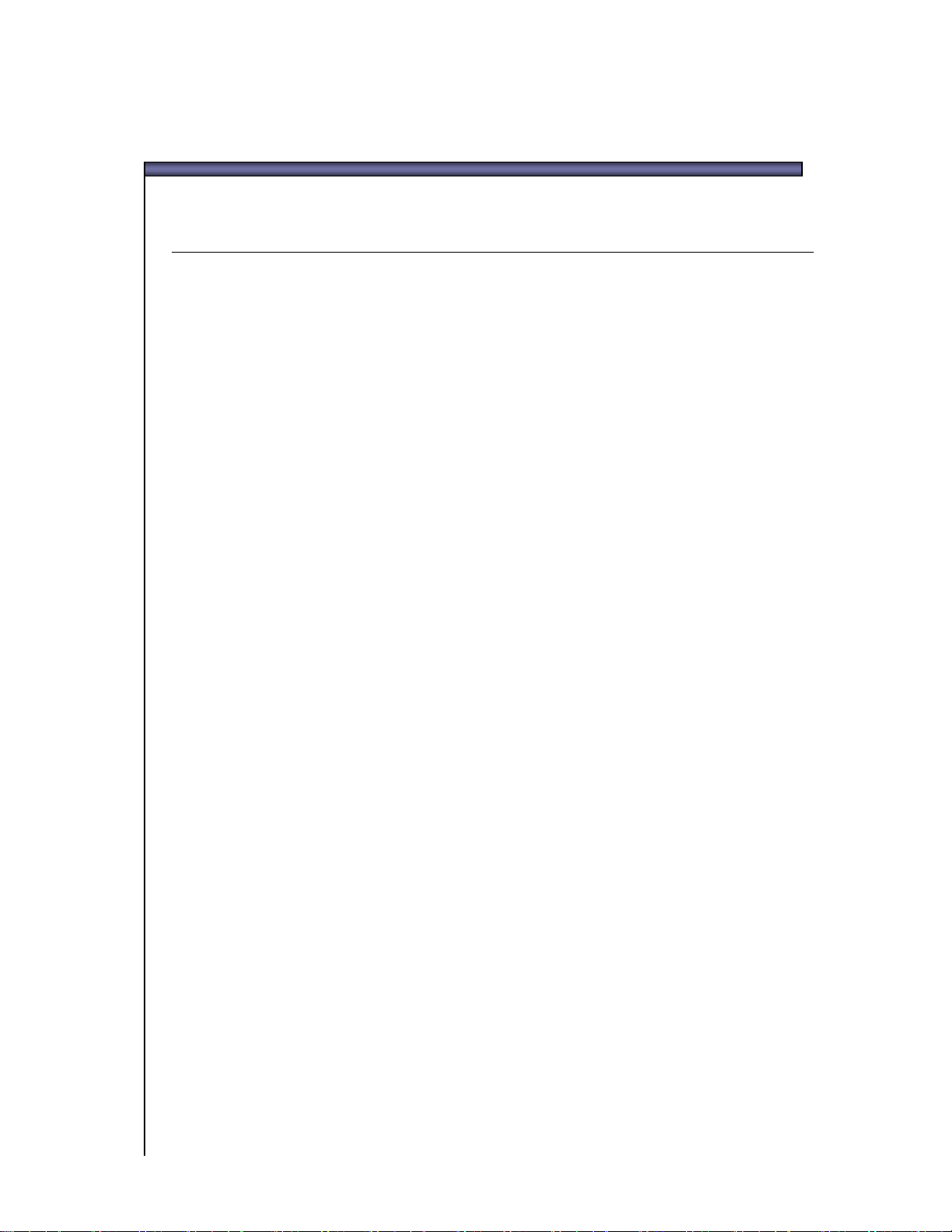
목목 차차
이미지 정보 창 ................................................................................... 42
0
110
인인쇄쇄 및및 슬슬라라이이드드 쇼쇼
10.1 메인 및 리뷰 윈도우에서의 이미지 인쇄 ............................................................... 44
인쇄 설정 윈도우 ................................................................................44
인쇄 크기 .......................................................................................... 45
자동 회전 .......................................................................................... 45
자동 트리밍 ....................................................................................... 45
이미지 복사 ....................................................................................... 45
정보 출력 .......................................................................................... 45
머리글/바닥글 출력.............................................................................45
10.2 슬라이드 쇼 .......................................................................................................... 46
슬라이드 쇼 표시 타입 .........................................................................46
443
3
SIGMA Photo Pro 사용자 가이드 vi
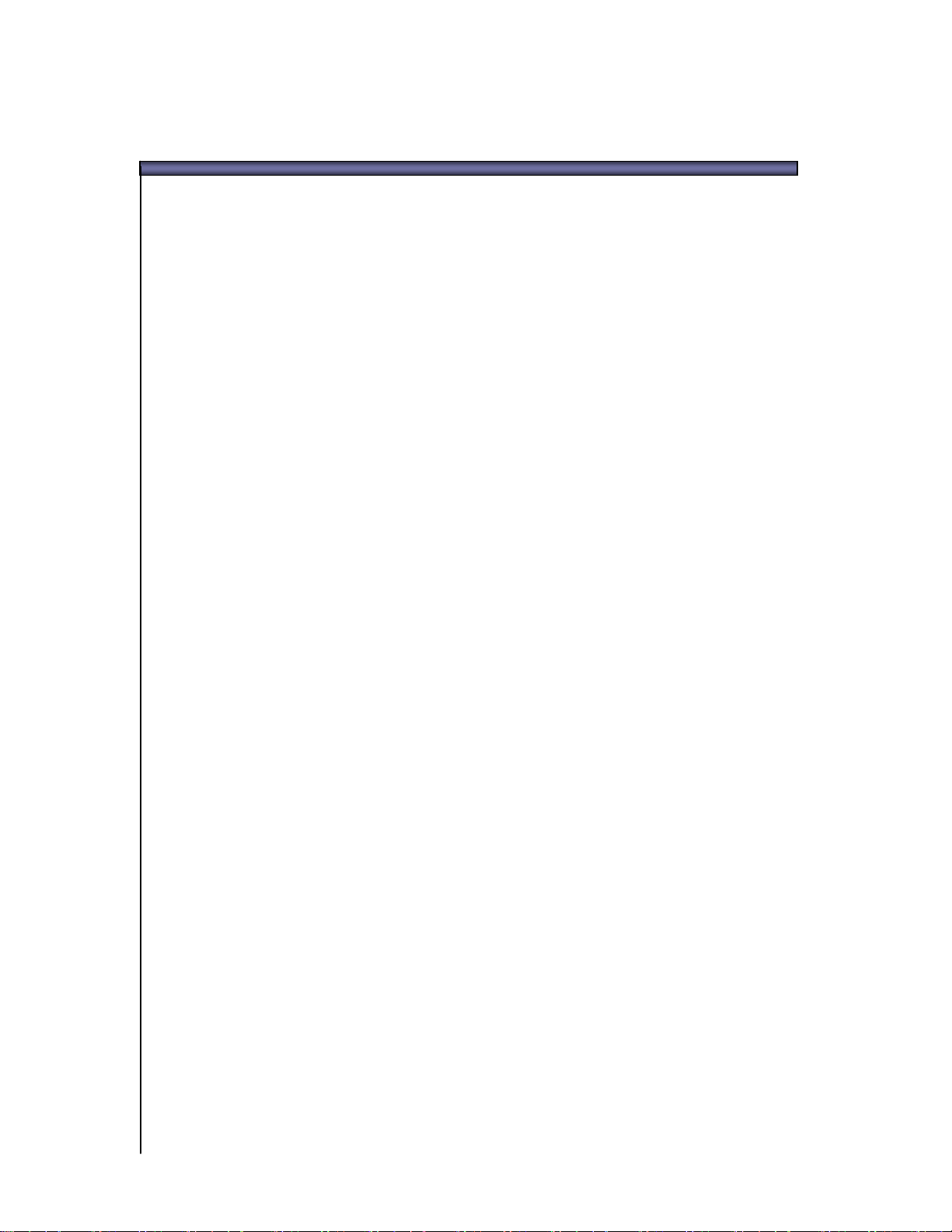
11 소소 개개
이 장에서 다음의 사항을 확인할 수 있습니다.
• SIGMA Photo Pro 의 주요 특징
• 사용 설명서의 사용법
SIGMA Photo Pro 사용자 가이드 1
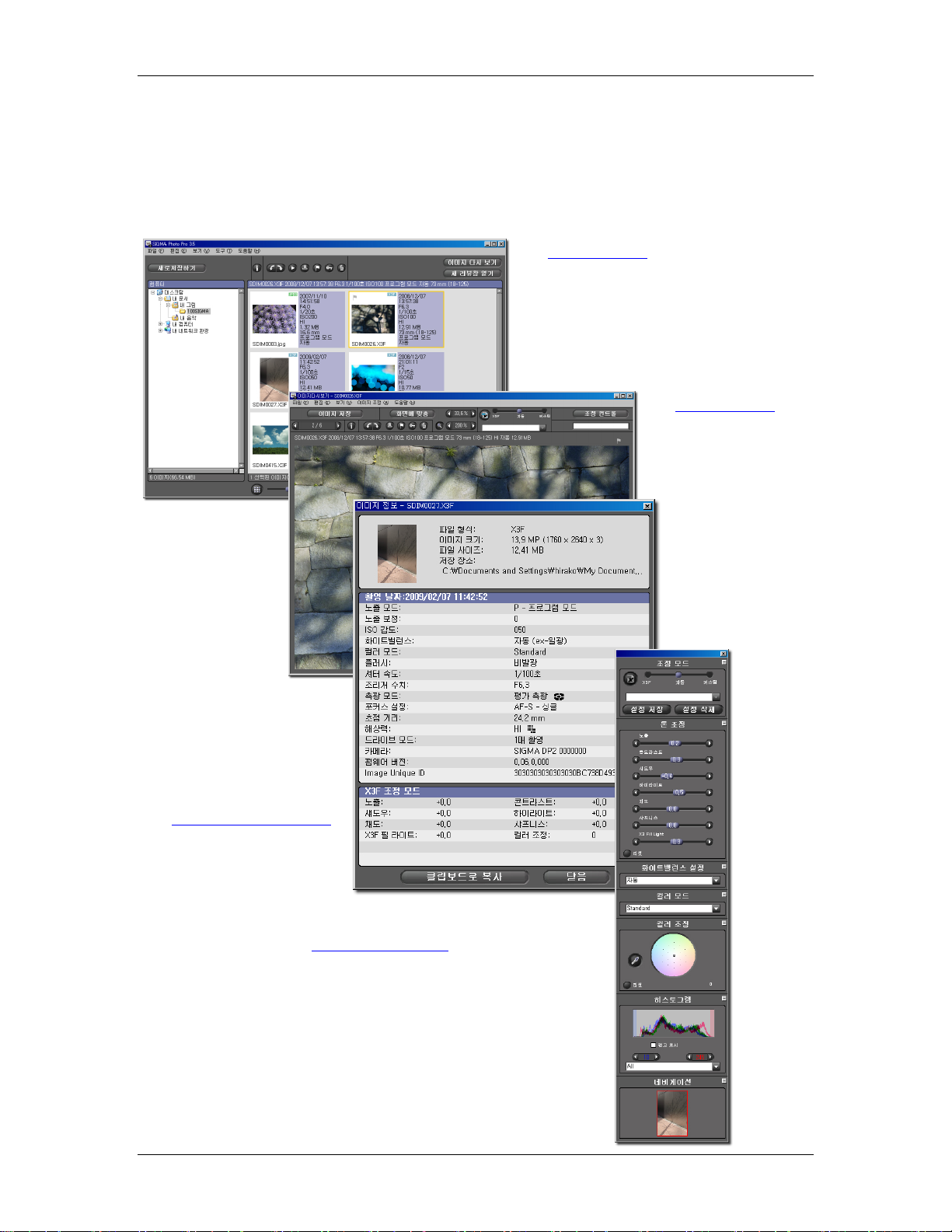
11 소소 개개
11..11 SSIIGGMMAA PPhhoottoo PPrroo에에 대대하하여여
SIGMA Photo Pro 로 할 수 있는 작업; 빠른 살펴보기
다음은 시그마 디지털 카메라용 SIGMA Photo Pro 이미지 처리 소프트웨어에 나오는 윈도우
입니다. 자세한 보기를 위해 윈도우나 창을 클릭하십시오.
메인 윈도우
• 카메라에서 컴퓨터로 이미지 복사하기
• 이미지 그룹을 TIFF 나 JPEG 으로 저장하기
• 카메라나 컴퓨터의 이미지를 마크, 잠금,
회전, 삭제하기
• 인쇄
• 슬라이드 쇼
• 파일명 변경
리뷰 윈도우
• 조정 모드 선택하기
• 이미지 저장하기
• 세부 확대하기
• 확대 배율 표시를
변경합니다.
• 이미지 마크, 잠금, 회전,
삭제하기
• 메인 윈도우에 나타난
이미지들 순환하기
• 조정 컨트롤 실행하기
• 인쇄
• 저장된 설정을 로드합니다.
• 확대경을 보여줍니다.
이미지 정보 윈도우
• 촬영된 정보 보기
• 파일 정보 보기
• 처리 정보 보기
조정모드 제어판
• 이미지의 노출 보정, 콘트라스트, 섀도우,
하이라이트, 샤프니스, 채도 및 필 라이트 조정
• 컬러 조정
• 사용자 정의 설정 불러오기, 저장 및 삭제하기
• 히스토그램 보기
• 하이라이트 및 섀도우 경고 설정
• 화이트 밸런스 조정
• 네비게이션을 보여줍니다.
• 컬러 모드 설정
SIGMA Photo Pro 사용자 가이드
2
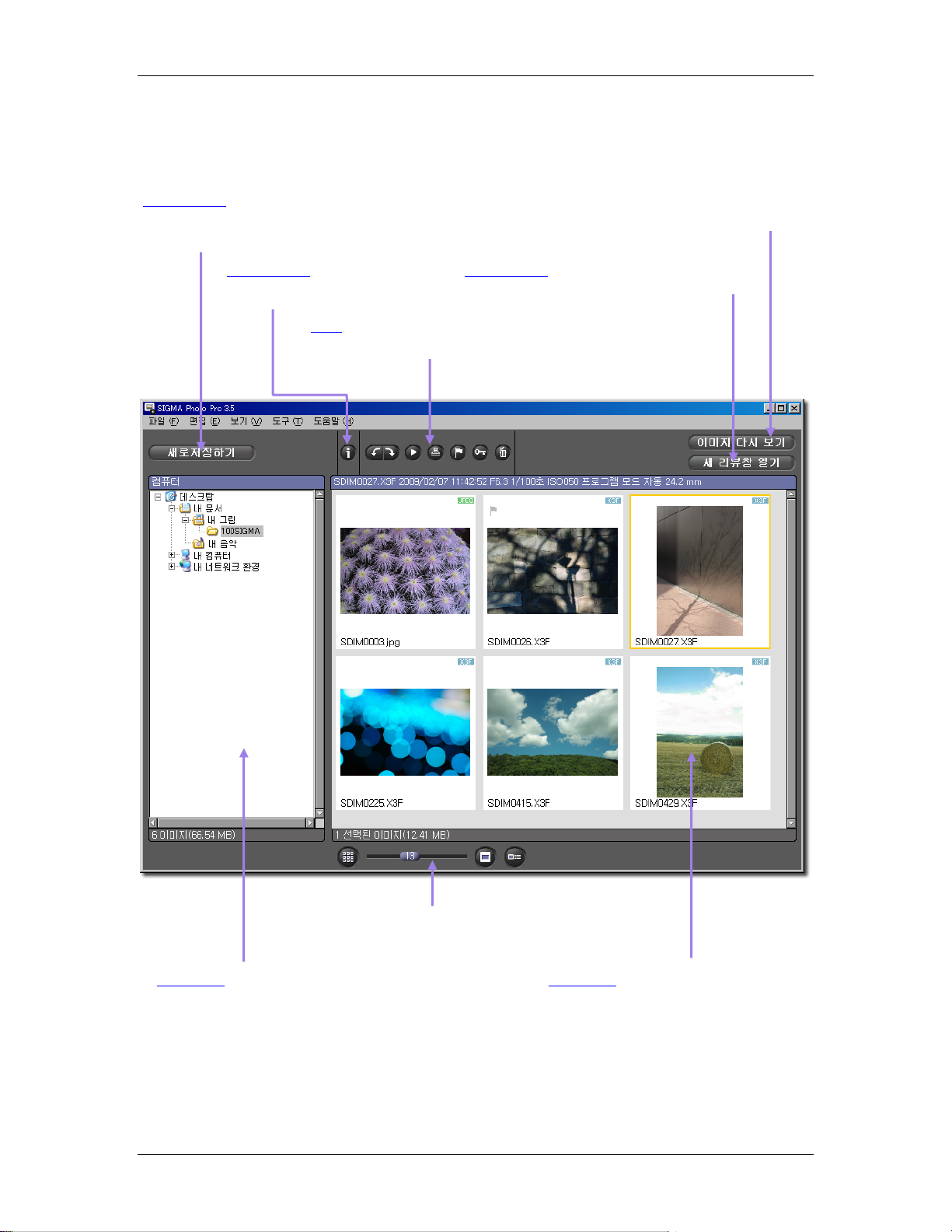
11 소소 개개
메인 윈도우 구성
아래는 메인 윈도우에 있는 핵심 구성입니다. 세부 사항은 연결된 페이지를 참조하시기 바랍니다.
이미지 저장 버튼 클릭
X3F 이미지를 TIFF 나 JPEG
포맷으로 저장합니다.
이미지 정보
이미지 정보 창을 엽니다.
p. 29
버튼 클릭
편집
버튼
p. 42
p. 18
이미지를 회전, 마크,
잠금 또는 삭제합니다.
추가적으로 이미지를 표시하기 위해서는
새로운 리뷰 윈도우 열기 버튼을 클릭합니다.
이미지 보기 버튼 클릭
p. 21
이미지를 보고
조정하기 위해 리뷰 윈도우를 엽니다.
썸네일의 사이즈와 스타일을 조절하기 위해서는 썸네일
버튼
p. 16
또는 썸네일 줌 슬라이더를 클릭합니다.
컴퓨터 창
보여줍니다. 카메라가 연결되면, 여기에 표시될
것입니다. 드라이브나 폴더를 클릭하면 폴더 안의
이미지를 보여줍니다.
p. 15
컴퓨터의 드라이브와 폴더를
썸네일 창
p. 14
카메라나 컴퓨터의
선택한 폴더에 있는 이미지들을
나타냅니다.
알림; SD9 이나 SD10 카메라를 컴퓨터에 연결하면, 인식되지 않습니다. CF 카드 리더기를
사용하시기 바랍니다.
SIGMA Photo Pro 사용자 가이드
3
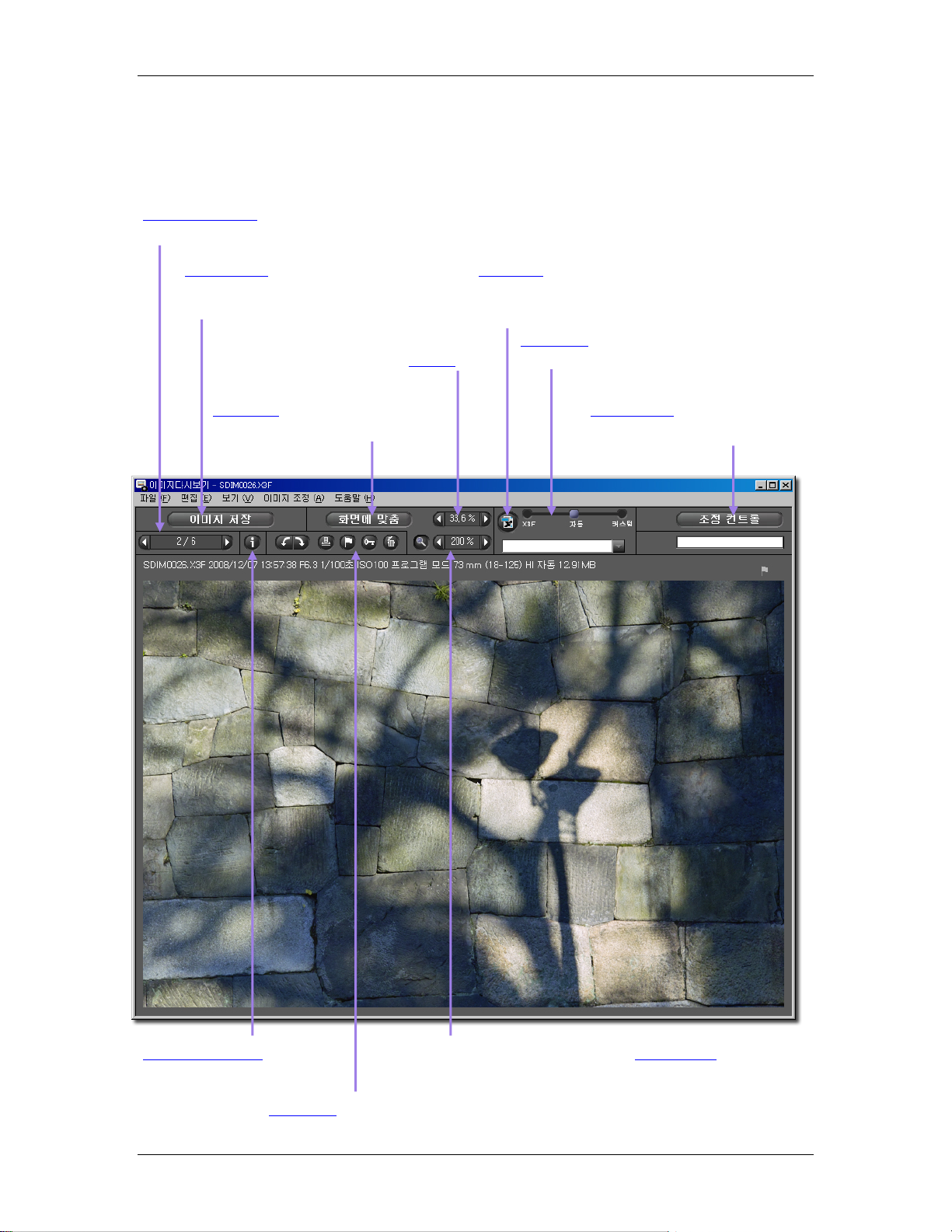
11 소소 개개
리뷰 윈도우 구성
아래는 리뷰 윈도우에 나타나는 핵심 구성입니다. 세부 사항은 연결된 페이지를 참조하시기
바랍니다.
네비게이션 버튼 누름
이미지로 이동합니다.
이미지 저장
버튼 누름
X3F 이미지를 TIFF 나 JPEG
포맷으로 저장합니다.
화면에 표시된 이미지의 사이즈를
늘리거나 줄이기 위해서는확대율
버튼을 누르십시오.
자동 크기
p. 23
윈도우 창에 맞도록 이미지
크기가 조정됩니다.
p. 22
앞, 뒤의
p. 30
버튼을 누르면
X3F 버튼
누름
p. 39
X3F 파일을 현재
조정값으로 설정합니다. JPEG 및 TIFF 의
경우, 덮어씌여질 것입니다.
p. 23
조정 모드
상태에서의 이미지를 확인
p. 24
다른 조정 설정
조정 컨트롤 누름
p. 33
조정 제어판을 엽니다.
이미지 정보 버튼
이미지 정보 창을 엽니다.
편집 버튼
이미지 디테일을 확인하기 위해서는 확대경 버튼을
클릭합니다.
사용
p. 18
현재 표시된 이미지를 회전, 마크,
클릭
p. 42
잠금 또는 삭제합니다.
SIGMA Photo Pro 사용자 가이드
4
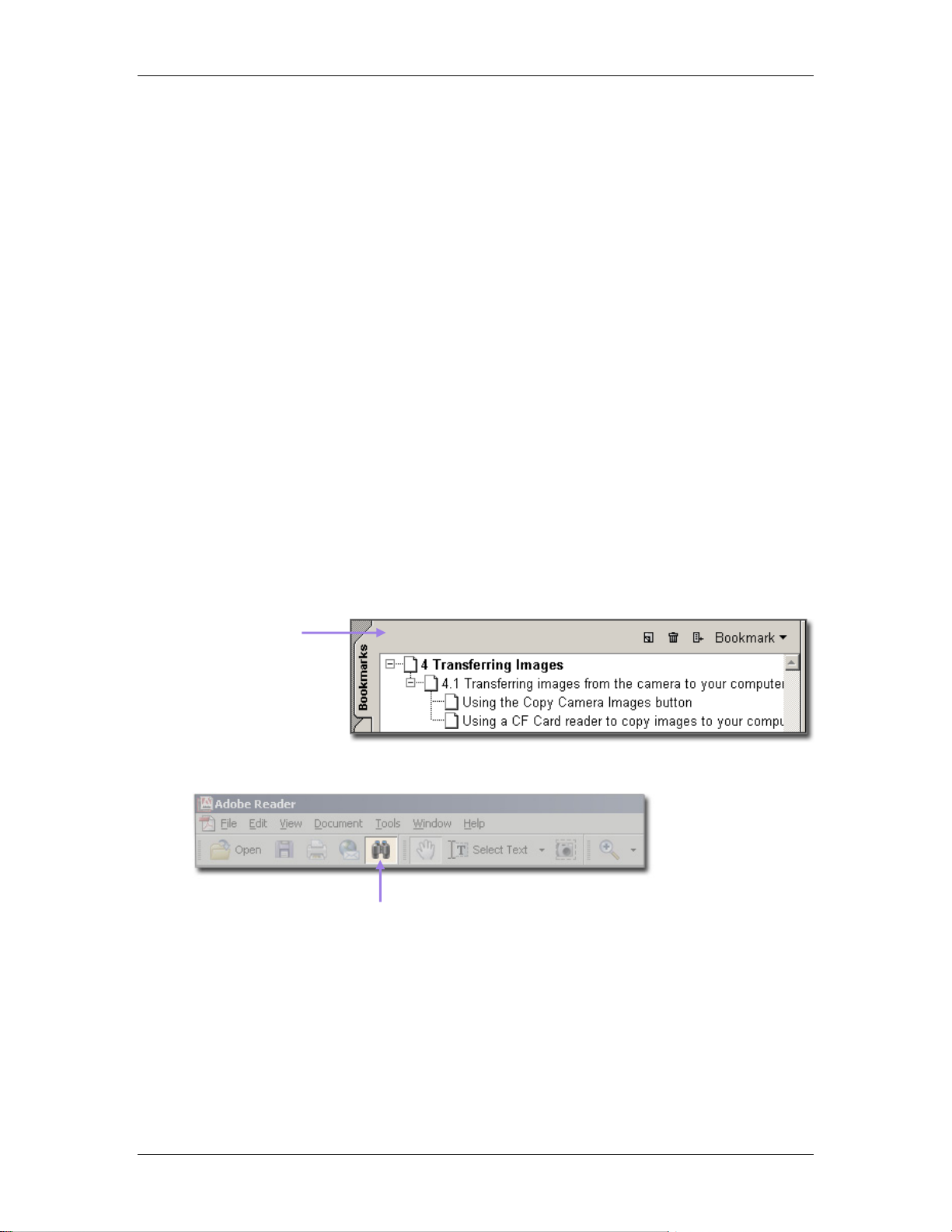
11 소소 개개
11..22 사사용용 설설명명서서에에 대대하하여여
이 설명서는 SIGMA 디지털 카메라를 위한 처리 소프트웨어인 SIGMA Photo Pro 의 설치 및
사용에 관한 정보를 제공합니다.
기호 및 약속 사항
• 메뉴 경로는 다음과 같이 표시됩니다:
메뉴 머리말 > 메뉴 선택
• 동일한 키보드는 다음과 같습니다:
Ctrl/ + 문자 또는 심벌
“ Ctrl” 은 윈도우 시스템의 컨트롤 키의 약자입니다.
스크린상의 사용 설명서 이용
SIGMA Photo Pro 작업중에 SIGMA Photo Pro 매뉴얼을 확인하시려면, 윈도우 메뉴에서 도움말
> SIGMA Photo Pro 도움말
PDF 매뉴얼의 다음 기능들로 빠르고 신속한 검색이 가능합니다:
북마크 기능을
사용하여 주 제목을
검색하십시오.
을 선택하십시오.
검색 기능을 사용하여
키워드를 확인 하십시오.
SIGMA Photo Pro 사용자 가이드
5
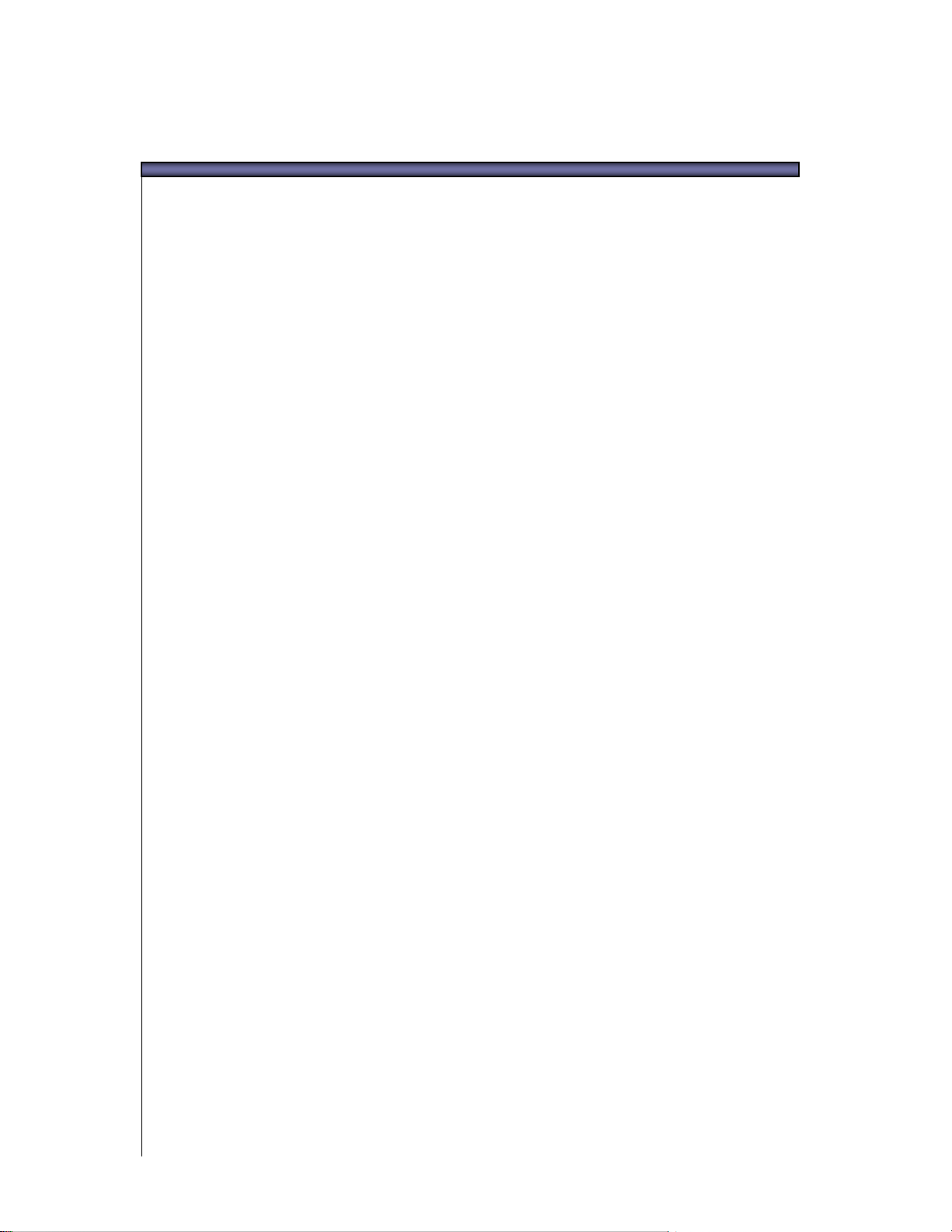
22 컴컴퓨퓨터터 설설정정
이 장에서 다음의 사항을 확인할 수 있습니다.
• 컴퓨터에 SIGMA Photo Pro 설치 방법
• 모니터 설정 방법
SIGMA Photo Pro 사용자 가이드 6
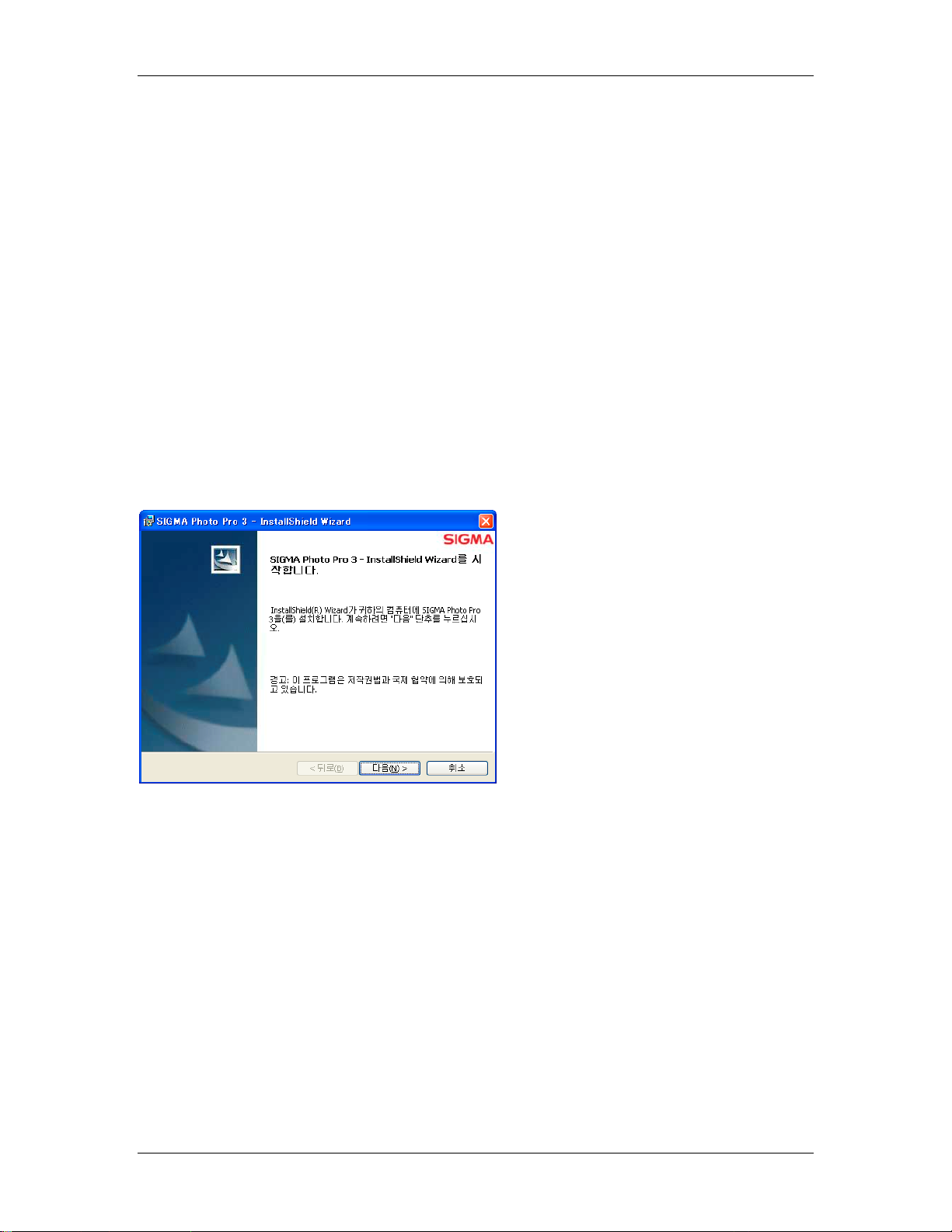
22 컴컴퓨퓨터터 설설정정
22..11 소소프프트트웨웨어어 설설치치
윈도우 시스템 요구 사항
사용자가 SIGMA 디지털 카메라와 PC 를 사용하신다면, SIGMA Photo Pro 의 작동을 위해
다음의 최소 요구사항이 필요합니다:
• 펜티엄 4 이상의 버전
• 윈도우 XP (서비스 팩 2 이상) 또는 윈도우 비스타
• 512MB 이상의 RAM (1GB 이상 권장)
• 1GB 의 하드 디스크 여유 공간
• 16-bit 디스플레이 카드 (24-bit 권장)
• 1024x768 모니터 해상도
• USB 연결 (USB 2.0 권장)
• CD-ROM 또는 DVD-Rom 드라이브
소프트웨어 설치 및 제거
컴퓨터에 SIGMA Photo Pro 를 설치하려면, SIGMA 카메라와 함께 배송된 설치 디스크를
삽입하십시오. 그 다음 설치 (윈도우) 아이콘을 더블 클릭하여 프로그램을 설치하십시오.
옵션이나 제어판의 프로그램 추가/제거를 선택하십시오.
소프트웨어를 재설치 하거나 업그레이드 할 때, 먼저 소프트웨어를 제거하시고, 설치 프로그램을
이용하여 프로그램을 재설치 하십시오.
화면에 초기 환영 문구가 나타납니다.
설치 마법사가 한 단계식 컴퓨터에
설치하게 될 SIGMA Photo Pro 의 사용
언어와 설치할 폴더등을 지정하도록 도와
줄 것입니다.
알림: 설치를 시작하기 전에 실행중인 모든
프로그램을 종료하고 설치가 끝나면
카메라를 인식할 수 있게 컴퓨터를
재부팅하여야 합니다.
윈도우에서 프로그램을 제거하려면 시작
메뉴의 SIGMA 부분에 있는 프로그램 삭제
SIGMA Photo Pro 사용자 가이드 7
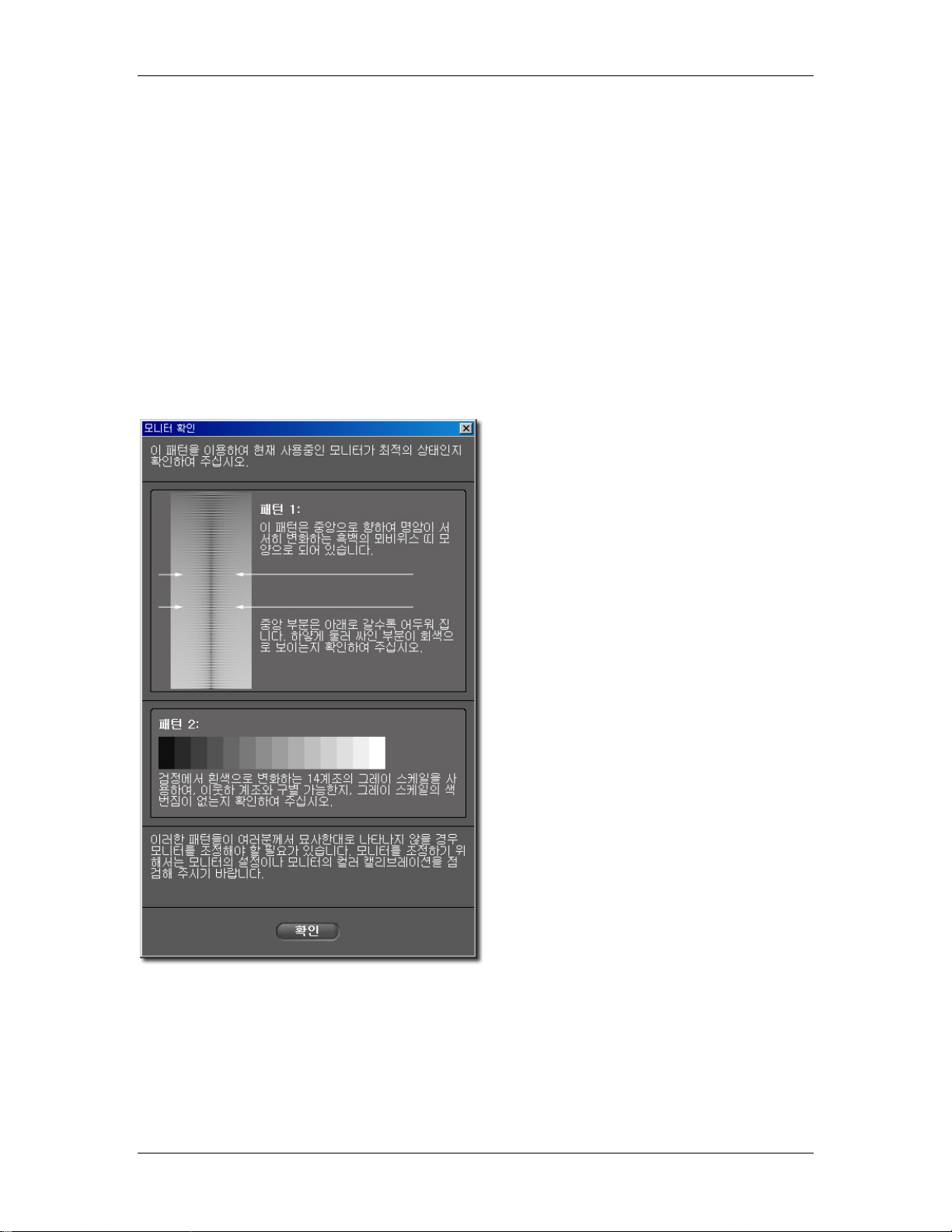
22 컴컴퓨퓨터터 설설정정
22..22 모모니니터터 환환경경 설설정정
모니터 밝기, 감마, 컬러 검사
SIGMA Photo Pro 의 메인 윈도우에서
확인할 수 있습니다.
아래의 대화상자는 컬러 뉴트럴과 감마만의 확인을 위한 것입니다. 조정이 필요시 제조사의
설명서에서 지시하는대로 모니터를 조정하십시오.
도구 > 모니터 확인…
을 선택하여 모니터의 출력을
컬러가 일관적으로 표시되는 모니터와 최상의 작업을 할 수 있도록 스크린상의 이미지를
조정하십시오. 시간이 흐르면 모니터의 특성이 변하므로 주기적으로 모니터 성능을
체크하십시오. 모니터 설명서를 찾아보시고, 생산자가 권장하는대로 캘리브레이션 조정을
하십시오.
기존의 모니터 프로파일 사용
모니터 프로파일에 관한 정보는 사용자
모니터, 프로파일 소프트웨어 관리 및 작동
시스템에 관한 설명서를 참조 하십시오.
모니터 화면 크기에 맞는 최상의 해상도 선택
SIGMA Photo Pro 는 800 x 600 해상도에
맞게 제작되었으나 이 작은 화면에서는
이미지를 볼 수 있는 영역이나, 썸네일의
크기가 최대화 되지 않습니다. 1024 x 768
이나 그 이상의 해상도 에서는 이미지
확인이나 처리가 용이합니다. 이럴 경우,
메인이나 리뷰 윈도우의 크기를 변경하거나
메인 윈도우상의 썸네일 창의 크기를 조절
하거나 윈도우를 데스크탑의 다른 장소로
이동할 수 있습니다.
SIGMA Photo Pro 사용자 가이드 8
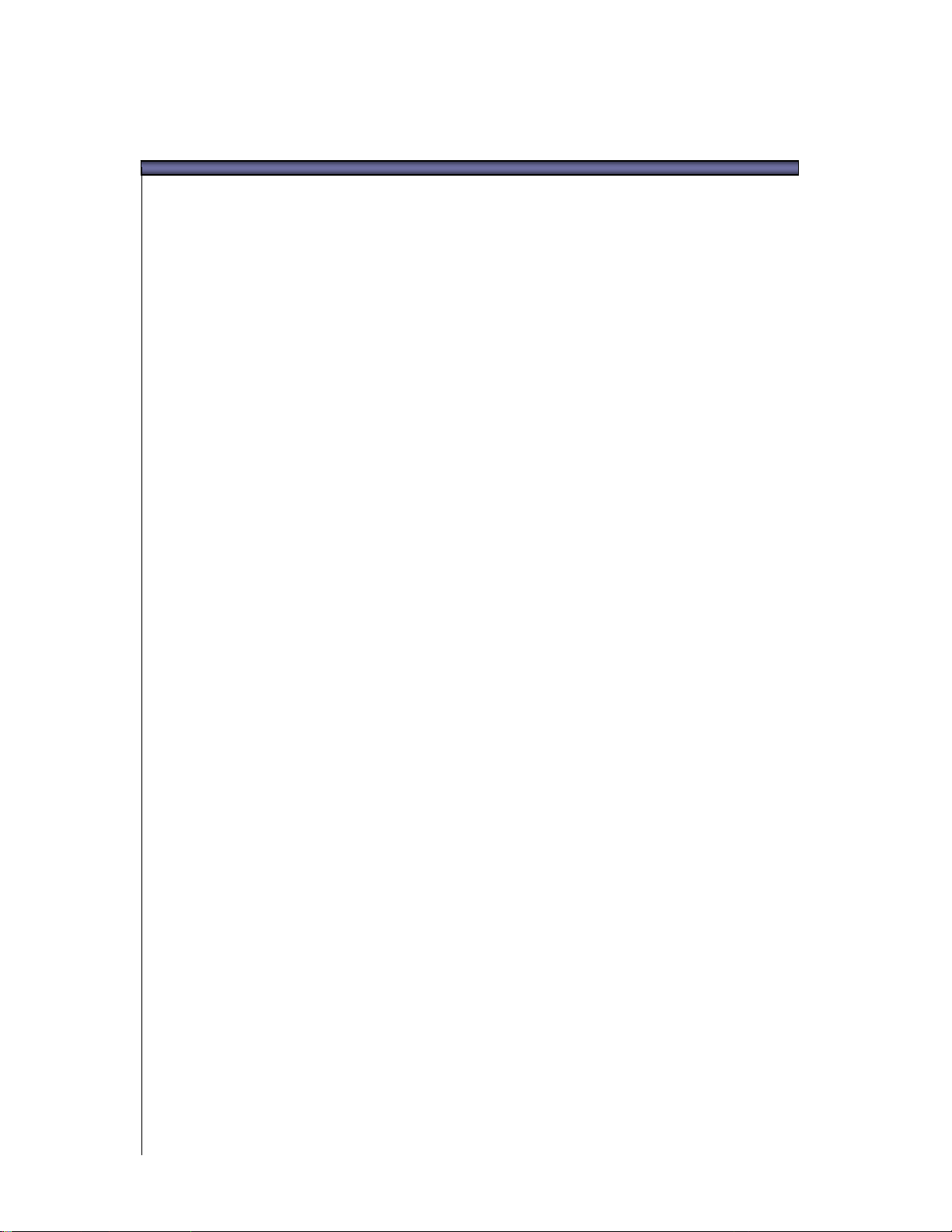
33 시시작작하하기기 전전에
에
이 장에서 다음의 사항을 확인할 수 있습니다.
• 컴퓨터와 카메라 연결 방법
• SIGMA Photo Pro 시작 방법
SIGMA Photo Pro 사용자 가이드 9
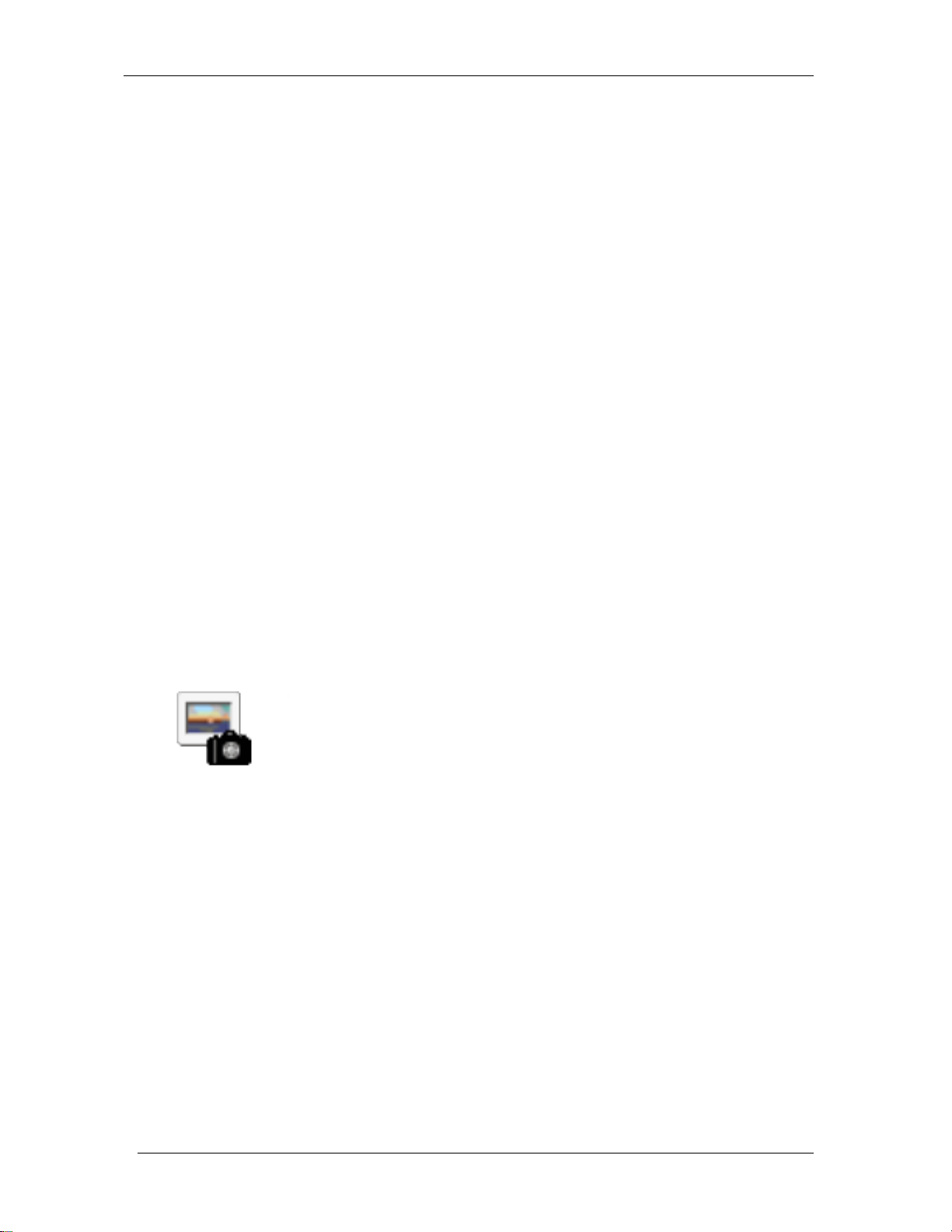
33 시시작작하하기기 전전에에
33..11 카카메메라라를를 컴컴퓨퓨터터에에 연연결결
SPP 를 사용하고 있을때, SD 와 DP 시리즈 카메라를 연결할 수 있습니다.
알림: SD9 및 SD10 카메라는 연결할 수 없습니다.
케이블 연결
USB 케이블을 사용해 카메라를 컴퓨터와 연결하기 전에, 카메라의 전원을 꺼주십시오. 카메라와
컴퓨터를 케이블로 연결하십시오.
카메라 켜기
카메라 설명서에 나와 있는 그림대로 카메라를 켜십시오. 컴퓨터에 연결한 후에도 카메라를 켜지
않았다면, SIGMA Photo Pro 는 카메라를 인식하지 못합니다.
카메라 연결
카메라를 컴퓨터에 연결한 후 전원을 켜는 즉시, 컴퓨터는 저장 매체로서 카메라를 탐지하게
됩니다. SIGMA PHOTO PRO 의 컴퓨터 화면에 저장매채로서 표시될 것입니다. 이 폴더를
클릭함으로서, 폴더의 이미지들은 썸네일 창에 표시될 것입니다. 이미지가 메모리 카드에
저장되지 않았다면 썸네일 화면에 아무것도 표시되지 않을 것입니다.
알림: SD9 및 SD10 카메라는 인식되지 않습니다.
33..22 소소프프트트웨웨어어 실실행행
SIGMA Photo Pro 실행 및 종료
카메라를 연결하지 않고도 데스크탑에 있는 프로그램 아이콘을 더블
클릭하여 SIGMA Photo Pro 를 실행할 수 있습니다. 메인 윈도우가
나타나고 컴퓨터 창에 마지막으로 작업했던 폴더가 선택 됩니다. 이 폴더
안에 있는 모든 X3F, JPEG, TIFF 이미지들이 나타날 것입니다.
프로그램을 종료하려면 메인 윈도우의 타이틀 바에 있는 닫기를 클릭하거나, 메인 윈도우 메뉴에
있는
파일 > 끝내기
를 선택하십시오.
SIGMA Photo Pro 사용자 가이드 10
